Die tuisskerm op u iPhone is rommelig en ongeorganiseerd en u is gereed om dit op te ruim. U wil egter nie die hele dag moeite spandeer om programme om die tuisskerm te sleep nie. In hierdie artikel sal ek u wys hoe om iPhone-programme vinnig in alfabetiese volgorde te organiseer deur die tuisskerm-uitleg te herstel !
Wat is die herstel van die tuisskerm-uitleg op die iPhone?
As u die tuisskerm-uitleg herstel, stel u die tuisskerm van u iPhone terug na die fabrieksinstelling. Die ingeboude iPhone-toepassings sal presies georganiseer wees soos dit was toe u u iPhone vir die eerste keer aangeskakel het, en enige programme wat u in die App Store afgelaai het, sal in alfabetiese volgorde geplaas word.
iphone 5c kan nie aan wifi koppel nie
'N Vinnige vrywaring oor hierdie metode
Voordat ek u deurlei hoe u u iPhone-programme in alfabetiese volgorde kan orden, is dit belangrik dat u weet dat u al u toep-dopgehou verloor deur die onderstaande metode te volg. As u dus nie die unieke vouers wat u vir u programme geskep het, wil verloor nie, moet u u iPhone-programme alfabeties orden.
Tweedens, die ingeboude iPhone-programme soos Safari, Notes en Sakrekenaar sal nie alfabeties georganiseer word nie . Hierdie metode sal programme wat u in die App Store afgelaai het, alfabetiseer.
Hoe om iPhone-programme in alfabetiese volgorde te organiseer
Maak eers die Instellings-app op jou iPhone en tik algemene . Tik dan Herstel -> Stel die tuisskermuitleg terug .
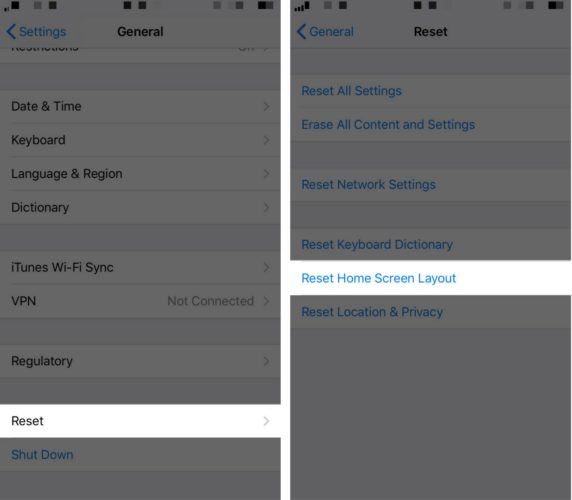
huis knoppie werk nie
As u die Instellings-app sluit, sal u sien dat u programme alfabeties georganiseer is!
So maklik soos ABC
U programme is nou alfabeties op u iPhone georganiseer en u sal makliker die programme vind wat u wil gebruik. Deel hierdie artikel op sosiale media om u familie en vriende te leer hoe om iPhone-programme ook in alfabetiese volgorde te organiseer!